ps图片内部像素抠图方法介绍
浏览:112日期:2024-05-20 13:56:13
很多用户在使用ps软件处理图片内部阴影时,都会遇到清理不干净的问题。那么小编下面文章中讲解的像素抠图方法,就可以帮助大家有效地解决这一困扰。
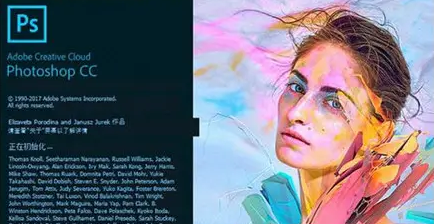
1.导入图片素材后,点击钢笔工具抠出像素区域
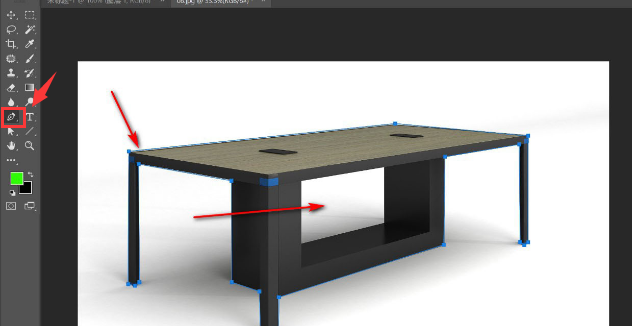
2.随后按下Ctrl+回车键将该路径转换为选区
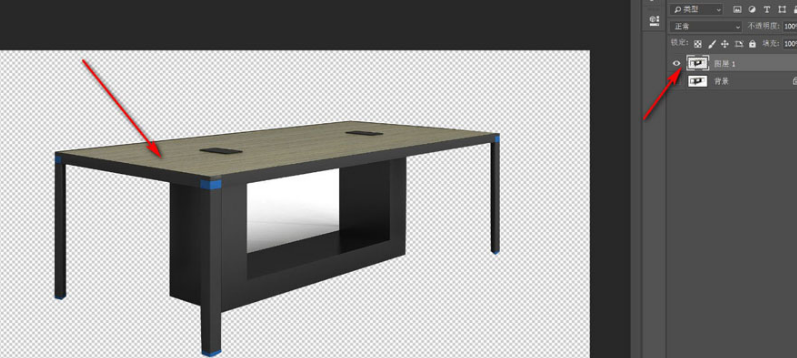
3.接着再次点击钢笔工具,在内部建立路径
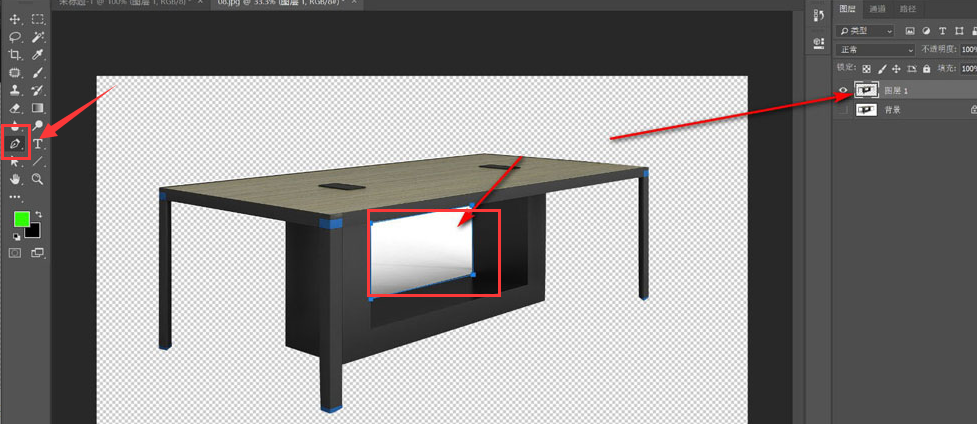
4.最后按下delete键删除内部像素即可
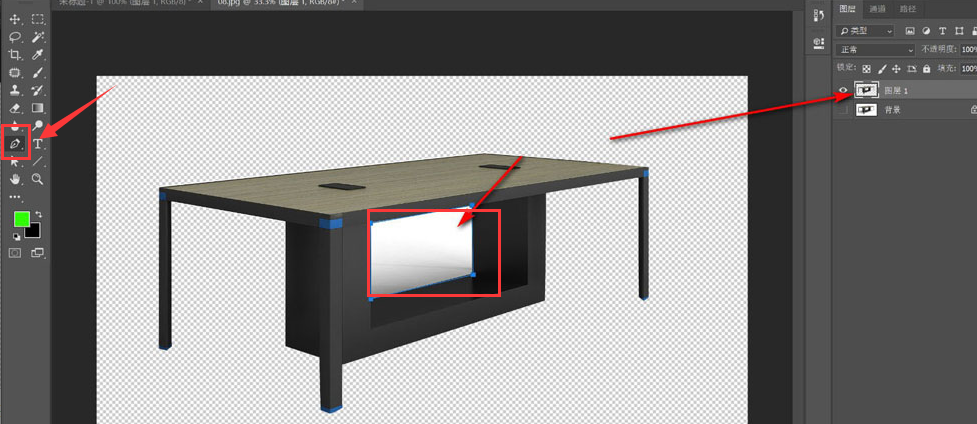
这样一来图片中的阴影就消除成功啦,小伙伴都学会了吗?
上一条:Excel绘制斜线表头教程分享下一条:excel单元格底色如何添加
相关文章:
- 排行榜
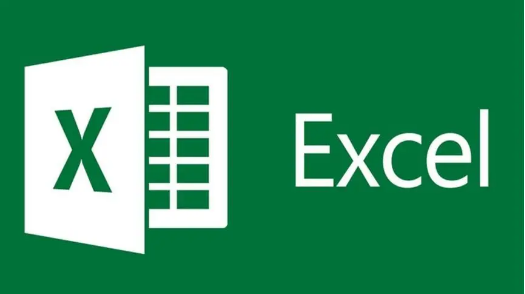
- Excel绘制斜线表头教程分享
- 1. 微信步数怎么开
- 2. QQ密码忘记了,如何找回QQ密码
- 3. qq怎么查看两人共同好友
- 4. 淘宝退运保险怎么用
- 5. 点淘赚真的可以赚钱吗
- 6. 优酷会员免费领取2023
- 7. 怎么注销QQ,注销QQ账号的过程
- 8. 怎么保存快手视频
- 9. 企业微信文件如何转发到微信
- 10. 怎么推广淘宝店铺
 网公网安备
网公网安备